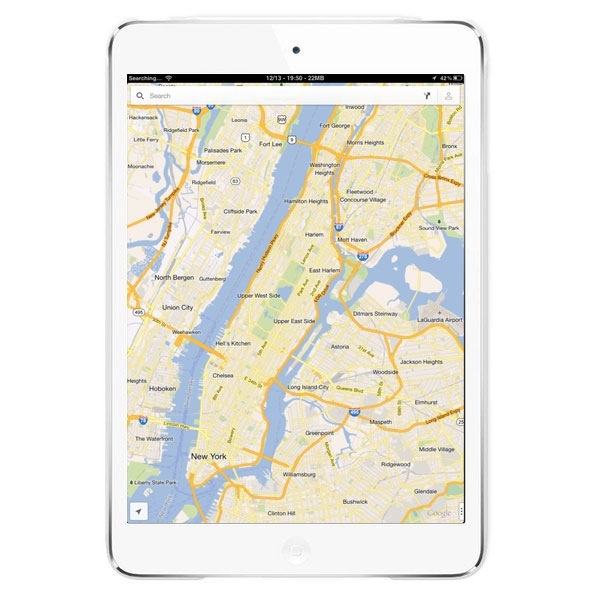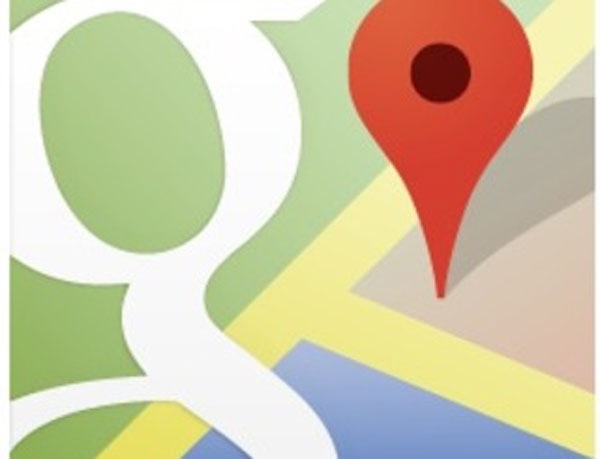Apple lanzó iOS 6 en septiembre de 2012 y la novedad estrella de esta entrega fue la aplicación de Mapas que finalmente resultó ser un desastre, aunque ahora ya está bastante mejorada. Los Mapas de Apple no eran precisamente muy prácticos para encontrar direcciones ya que en las primeras semanas sus errores eran monumentales, como por ejemplo localizar calles españolas en México. Lo peor de todo fue que Google Maps dejó de estar disponible tras la instalación de iOS 6, pero poco tiempo después Google lanzó una aplicación mejorada que incluye indicaciones de voz. Sin embargo esta aplicación sólo está disponible para iPhone y sigue estando el problema de que no podemos configurarla como aplicación por defecto, por eso al pulsar enlaces de localizaciones se sigue abriendo la aplicación de Apple. Si tienes un iPad con Jailbreak es posible instalar Google Maps y conseguir que se visualice en pantalla completa sin perder resolución. Pero no sólo eso, también es posible hacer que sea la aplicación por defecto para que se abra siempre que pulsemos un enlace que nos lleve a una ubicación, te contamos cómo hacerlo.
1) En primer lugar necesitamos descargar Google Maps desde la App Store, hay que pulsar en la pestaña “Apps para iPhone” para encontrarla.
2) Lo siguiente es descargar la aplicación FullForce (gratis) desde Cydia, una vez instalada esta función hará que Google Maps se vea en pantalla completa sin el molesto efecto pixelado. FullForce sirve para ver correctamente cualquier aplicación de iPhone en el iPad, que tiene la pantalla más grande.
3) Una vez tenemos Google Maps instalado y lo podemos ver a pantalla completa hay que modificar un archivo interno para hacer que el sistema interprete que Google Maps es la aplicación nativa. Para ello necesitamos algún programa que nos permita entrar en los archivos internos del iPad como por ejemplo iFile que está en Cydia o iFunBox para PC.
4) Navegamos a la ruta var/mobile/applications y localizamos Google Maps. Después abrimos el archivo hasta encontrar el fichero Info.plist pero para editarlo necesitamos algún programa que lo permita como por ejemplo PlistEditor.
5) Abrimos el fichero y localizamos la línea donde pone “UIDeviceFamily” que tiene un número 1 al lado, todo lo que hay que hacer es cambiarlo a 2 y guardar el archivo.
6) Por último hacemos un Respring en el iPad a través de SBSettings u otra herramienta que lo permita para que los cambios se apliquen.
Si hemos seguido los pasos al pie de la letra, cada vez que pulsemos un enlace de ubicación nuestro iPad abrirá automáticamente Google Maps en lugar de la aplicación nativa. De esta forma si estamos buscando la dirección de un restaurante no tendremos que buscar la calle en Google Maps de forma manual. Además gracias a FullForce se adapta a la pantalla de forma que no vemos el efecto pixelado, el resultado es como si hubiera una aplicación para iPad.
Sígueme en Twitter: @iPhoneiFan
Tecnotruco la tecnología existe y nosotros tenemos los trucos